EC-CUBE3 管理機能
商品管理>カテゴリ登録
EC-CUBE3では、商品をジャンル毎にカテゴリ分けして各カテゴリに紐付けて商品を登録する事が出来ます。
カテゴリはカテゴリブロック内に親子関係を持たせた状態で一覧表示する事が出来る為、ユーザーはカテゴリ一覧からジャンルグループを辿って目的の商品グループに属する商品一覧を表示させてショッピングを楽しむことが出来ます。
「カテゴリ登録」では、そのカテゴリを予めEC-CUBE内に登録しておく作業となります。
【テスト用カテゴリCSVデータのダウンロードと注意点】
本マニュアルサイトでは、テスト用のダミーカテゴリCSVデータやダミー商品登録用のCSVデータを配布していますが、各サンプルCSVデータによる「一括登録テスト」を行う場合は、EC-CUBE3のカテゴリ状態がインストール直後の初期状態である必要があります。
特に、このページの「カテゴリ登録」で、管理画面からカテゴリのテスト登録などを行うと、EC-CUBE内で自動的に付与されるカテゴリIDが、配布しているテスト用のCSVデータに入力しているIDと異なってしまう為、CSVテストデータそのままの状態では一括登録が出来なくなります。
EC-CUBE3インストール後にカテゴリや商品を一括で登録してテストを行う場合、
「商品CSV登録」
の管理メニューをお読みください。
「カテゴリ」の概要
登録する商品のカテゴリ紐付け操作は、商品登録・編集画面から設定操作を行いますが、予め「カテゴリ登録」画面でEC-CUBE内に使用したい「カテゴリ」を登録しておく必要があります。
「カテゴリ」は「階層」を持たせることができます。
EC-CUBE3初期設置直後のデフォルト状態では、下記のようなカテゴリが予め登録されています。
インテリア・・・(第一階層)
キッチンツール・・・・・(第一階層)←登録商品:ディナーフォークに紐付け
├ 調理器具・・・・・(第二階層)←登録商品:パーコレータに紐付け
└ 食器・・・・(第二階層)
└フォーク・・・(第三階層)←登録商品:ディナーフォークに紐付け
新入荷・・・・・・(第一階層)←登録商品:パーコレータ、ディナーフォークに紐付け
上記デフォルトの状態では、フロントのカテゴリブロック内のカテゴリ名の
- 「インテリア」をクリックすると、一覧ページには何の商品も表示しない。
- 「キッチンツール」をクリックすると、パーコレータとディナーフォークの2商品が一覧ページに表示。
- 「調理器具」をクリックすると、パーコレータの1商品が一覧ページに表示。
- 「食器」をクリックすると、ディナーフォークの1商品が一覧ページに表示。
- 「新入荷」をクリックすると、パーコレータとディナーフォークの2商品が一覧ページに表示。
という風にカテゴリ名をクリックすると、そのカテゴリに紐づけられている商品がフロントの一覧ページに表示されるような動きとなります。
※商品検索ブロックの「全ての商品」で検索すると、全ての登録商品が一覧表示します。
このように、カテゴリはユーザーが商品を探しやすくなるように、フロント画面の一覧ページに表示する商品をグループ毎にまとめる為の設定となります。
カテゴリ編集
「カテゴリ登録」メニューをクリックして、カテゴリ編集画面を開くと、登録されているカテゴリと、カテゴリの階層が表示されます。
カテゴリ名をクリックすると、そのカテゴリの下階層にぶら下がるカテゴリが表示されます。
カテゴリが最下層の場合は「データはありません」の表示となります。
カテゴリの名称を変更したい場合、そのカテゴリの右のツールチップをクリックすると「編集・削除」のメニューが表示されるので「編集」をクリックすると上にある「カテゴリ名を入力」のテキストボックスに編集するカテゴリ名が挿入されるので、好きな名称に変更して「カテゴリ作成」のボタンをクリックすると、カテゴリ名が変更登録されます。この時点で、フロントのカテゴリの表示名も変わります。
ツールチップメニューの「削除」をクリックすると、そのカテゴリを削除する事が出来ます。ただし、下階層に1つでも子カテゴリが存在している場合はその親カテゴリを削除する事は出来ませんので、最下層のカテゴリから削除していく必要があります。
また、最下層のカテゴリであっても、商品登録側でそのカテゴリが紐付け使用されている場合、そのカテゴリは削除する事が出来ません。
ツールチップメニューの「削除」がグレーアウトして削除操作が出来ない場合は、下階層にカテゴリが存在していないか、または、商品登録編集画面でカテゴリの紐付けを外した状態に再登録後、カテゴリを削除しましょう。
カテゴリ登録画面では、現在のカテゴリ階層の登録状態が視覚的に確認できるようにフロントのカテゴリブロックと同じ表示があります。
ワンポイント
画面右にあるカテゴリツリー表示のカテゴリ名の後ろにある「(2)」などの数字は、そのカテゴリの下階層にぶら下がっているカテゴリ数を表しています。
そのカテゴリに紐付けられている「商品数」と勘違いされている質問が来ることがありますが、商品数ではなく子カテゴリ数ですのでお間違えの無いように!
Q:もっと沢山の商品を登録しているハズなのに、表示している数字と登録商品数が合ってないのですがこれはバグですか?
A:この数字表示は「商品数」ではなく、そのカテゴリの下階層にある「カテゴリ数」です。
というような、QAが良くあります。
カテゴリ新規登録
カテゴリを新規登録する場合、カテゴリを作成したい親カテゴリ名をクリックした画面で、新規登録したいカテゴリ名を入力後「カテゴリ作成」ボタンをクリックすると、カテゴリが追加登録されます。カテゴリの階層にも新規追加したカテゴリが表示されます。
CSVダウンロード
EC-CUBE3に登録されているカテゴリをCSVデータでダウンロードする事が出来ます。
- CSVダウンロード・・・・CSVファイルがダウンロードできます。
- 出力項目設定・・・CSVデータに出力する項目を設定する画面に遷移します。
※出力項目設定は「設定>CSV出力項目設定」画面に遷移しますので、管理メニューの「設定>CSV出力項目設定」で説明します。
ワンポイント
カテゴリの一括編集などの目的で、ダウンロードしたCSVファイルでカテゴリ名などを編集しても、そのままのフォーマットではCSVデータを上書き登録する事は出来ません。
カテゴリのCSV一括登録にはちょっとしたコツがあるので「カテゴリCSV登録」の項目で説明します。



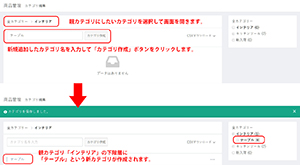



ワンポイント
カテゴリに下階層の子カテゴリの登録がある場合や商品登録でカテゴリが紐付け設定されている場合、そのカテゴリを削除する事は出来ません!
商品編集画面で、カテゴリ設定を全て外して登録した後、カテゴリ登録画面でカテゴリを削除しましょう。